Toute personne ayant déjà manipulé un logiciel de traitement de texte sait à quel point les polices de caractères sont essentielles pour parfaire un document. Connaître l’éventail des polices disponibles sur votre système facilite la création de fichiers adaptés à des thèmes ou exigences spécifiques. Mais où se trouvent ces polices, et comment les ajouter ou les supprimer ?
Cet article vous guidera à travers l’emplacement de stockage des polices sous Windows, ainsi que la manière de les ajouter et de les gérer.
Où sont stockées les polices sous Windows 11 ?
Windows 11 réserve un répertoire spécifique pour le stockage de ses polices système. L’emplacement par défaut de ce dossier est : C:\Windows\Fonts. Si vous avez installé Windows 11 sur un autre disque, accédez au dossier Windows de ce lecteur et localisez le répertoire Polices. Il est aussi possible d’y accéder via la barre des tâches :
-
Cliquez sur l’icône de la loupe dans la barre des tâches.
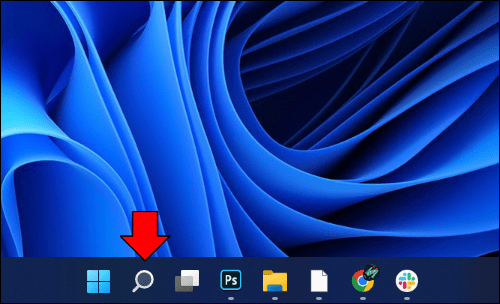
-
Saisissez « Panneau de configuration ».
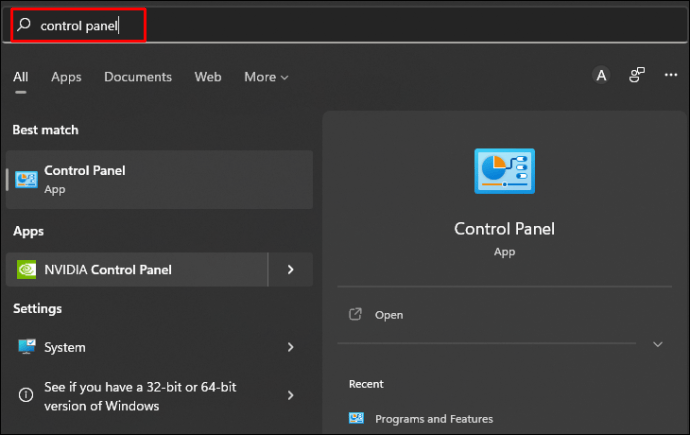
-
Si votre fenêtre du Panneau de configuration est en mode Catégorie, déroulez le menu « Afficher par » et choisissez « Petites icônes ».
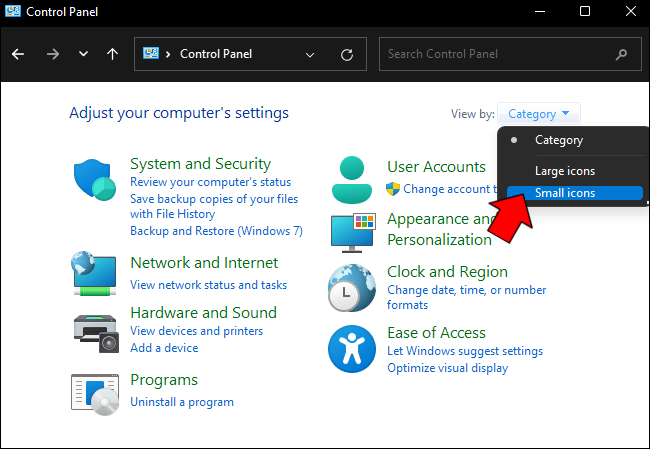
-
Recherchez et cliquez sur le dossier « Polices ».
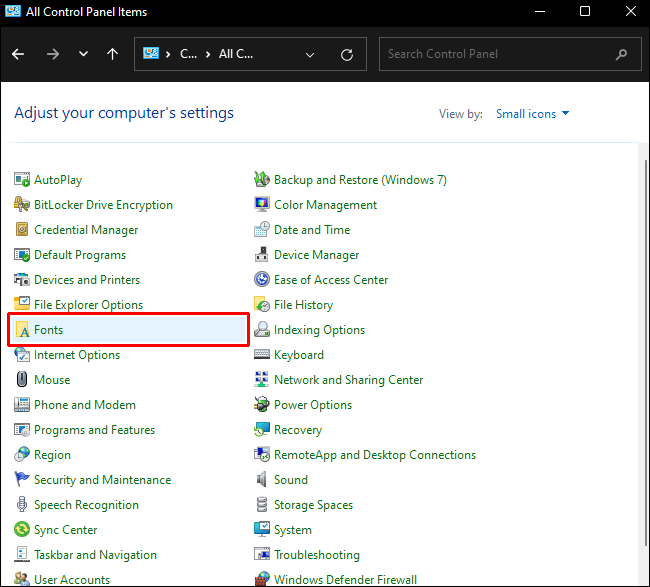
-
Vous verrez alors la liste des polices disponibles. Patientez le temps que le dossier finisse de se charger.
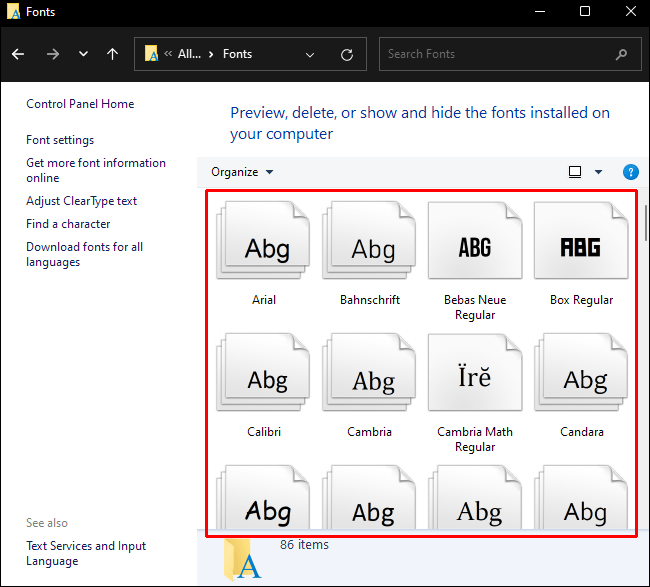
Où sont stockées les polices sous Windows 10 ?
Windows 11 et Windows 10 utilisent des emplacements de stockage similaires pour les polices. L’emplacement par défaut, C:\Windows\Fonts, est identique pour les deux systèmes. Comme expliqué précédemment, vous pouvez également accéder au dossier « Polices » via le Panneau de configuration :
-
Cliquez sur l’icône de recherche dans la barre des tâches.
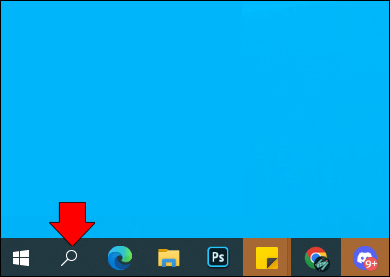
-
Saisissez « Panneau de configuration ».
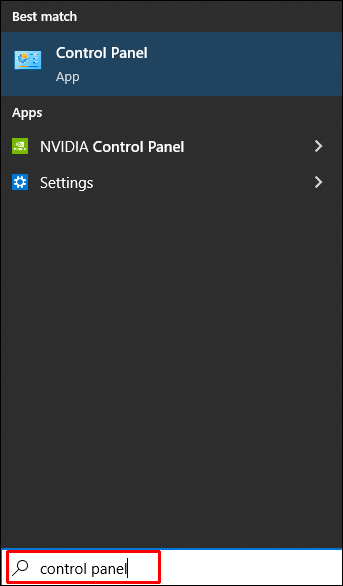
-
Cliquez sur l’icône du Panneau de configuration.
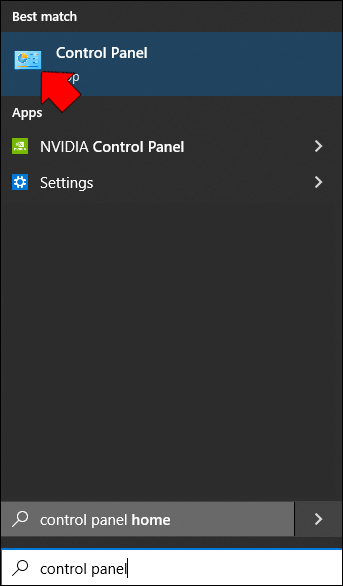
-
Dans la fenêtre, passez du mode « Catégorie » à « Petites icônes » en choisissant cette option dans le menu déroulant « Afficher par ».
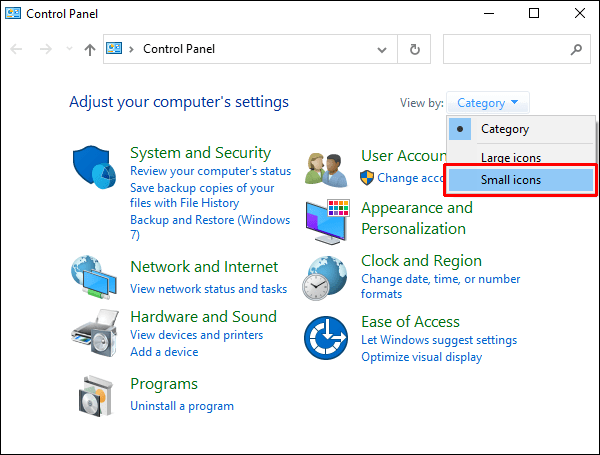
-
Cliquez sur le dossier « Polices ».
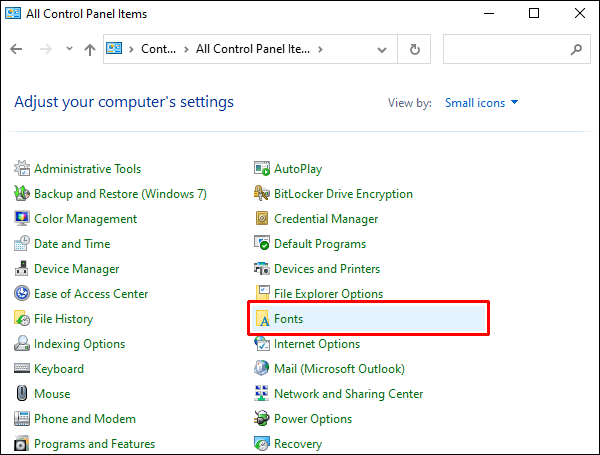
-
Pour prévisualiser chaque police, attendez que le dossier soit complètement chargé.
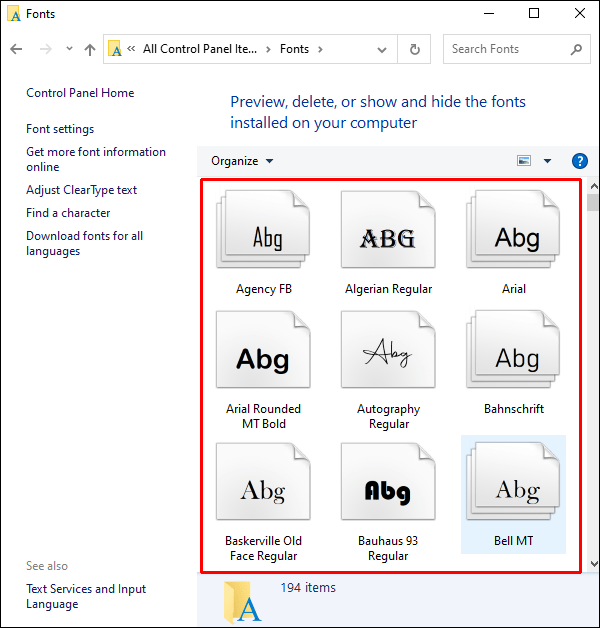
Où sont stockées les polices sous Windows 7 ?
Windows 7 utilise le même répertoire de stockage que les autres versions de Windows, à savoir : C:\Windows\Fonts. Si votre système est installé sur un autre lecteur, remplacez « C: » par la lettre de lecteur correspondante. Voici comment accéder aux polices via le Panneau de configuration :
- Cliquez sur l’icône Windows dans la barre des tâches.
- Dans le menu contextuel, sélectionnez « Panneau de configuration » sur la partie droite.
- Si le Panneau de configuration est affiché en mode « Catégorie », cliquez sur le menu déroulant et choisissez « Petites icônes ».
- Localisez le dossier « Polices » et cliquez dessus.
- La liste de toutes les polices disponibles sur votre ordinateur s’affichera.
Méthode alternative pour toutes les versions de Windows
Une autre méthode permet d’accéder directement au dossier « Polices », sans passer par le Panneau de configuration. Cette méthode fonctionne de la même manière sur Windows 11, 10 et 7 :
-
Appuyez simultanément sur les touches Windows + R de votre clavier.
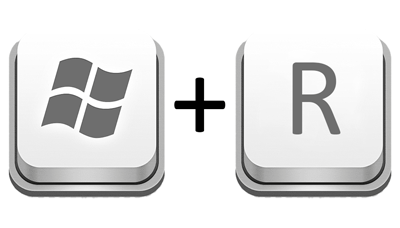
-
Dans la zone de texte, tapez « shell:fonts » ou « %WINDIR%/Fonts ».
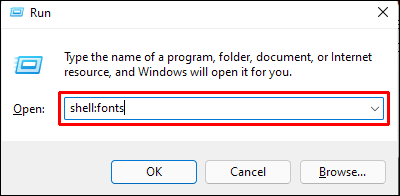
-
Appuyez sur « Entrée » ou cliquez sur « OK ».
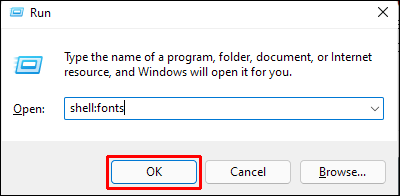
-
Le dossier « Polices » devrait s’ouvrir directement.
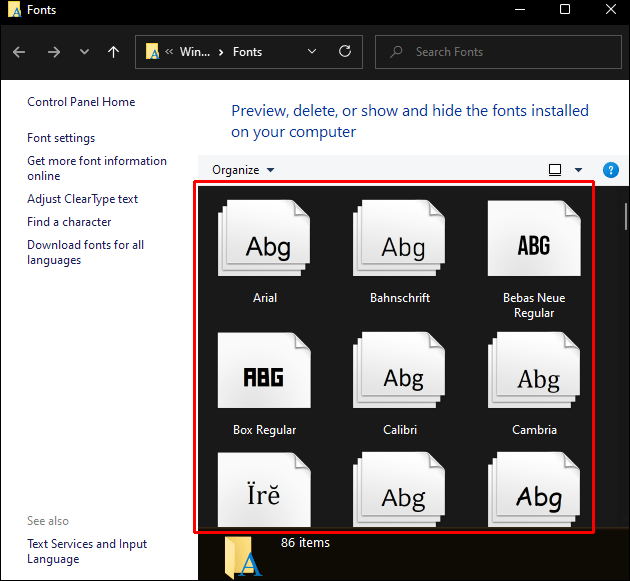
Où sont stockées les polices du Windows Store ?
Les polices installées via le Windows Store sont stockées dans un emplacement différent. Vous ne les trouverez pas dans le dossier habituel C:\Windows\Fonts. Elles se trouvent par défaut dans le répertoire : C:\Program Files\WindowsApps, suivi du nom du fichier de la police.
Comment ajouter une police ?
L’ajout d’une police à votre système est aussi simple que l’installation du fichier correspondant. Les polices peuvent être téléchargées depuis diverses sources, et l’installation peut varier. Voici quelques méthodes courantes pour ajouter des polices à votre PC Windows :
Via le Windows Store
Windows possède une boutique intégrée où vous pouvez trouver de nombreuses polices gratuites pour votre système. Cette méthode est idéale car elle garantit la compatibilité avec votre ordinateur. L’installation est simple et peut être réalisée en suivant ces étapes :
-
Cliquez sur l’icône Windows dans la barre des tâches.

-
Faites défiler le menu et cliquez sur « Paramètres », ou cliquez sur l’icône d’engrenage en bas à gauche du menu.

-
Dans les options, cliquez sur « Personnalisation ».

-
Cliquez sur « Polices » dans le menu de gauche.

-
Sous « Ajouter des polices », cliquez sur « Obtenir plus de polices dans le Microsoft Store ».
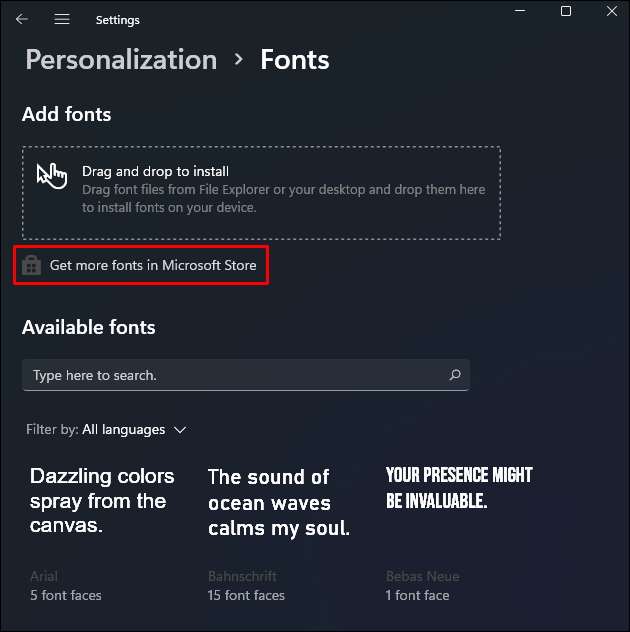
-
Parcourez les polices proposées pour trouver celle qui vous convient. Lorsque vous trouvez une police intéressante, cliquez sur son icône.
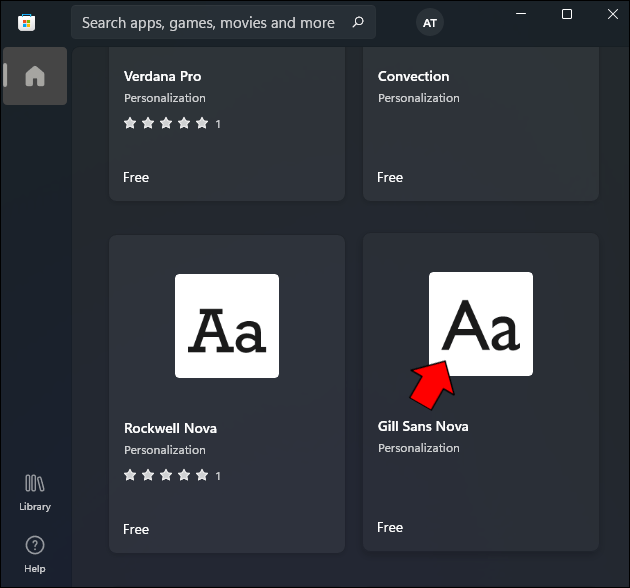
-
Cliquez sur « Obtenir ».
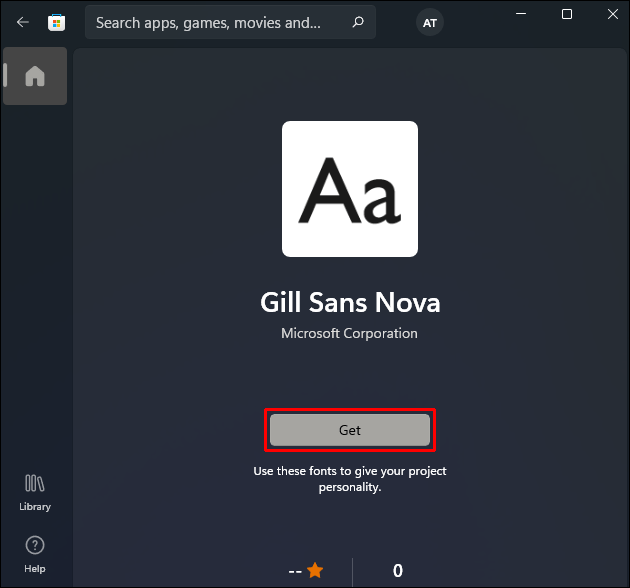
- Le téléchargement et l’installation devraient démarrer automatiquement.
- Une fois l’opération terminée, la police sera disponible sur votre système.
Via Google Fonts
Google Fonts est une autre source populaire de polices gratuites. Voici comment télécharger et installer ces fichiers :
-
Dans votre navigateur, accédez au site web de Google Fonts.
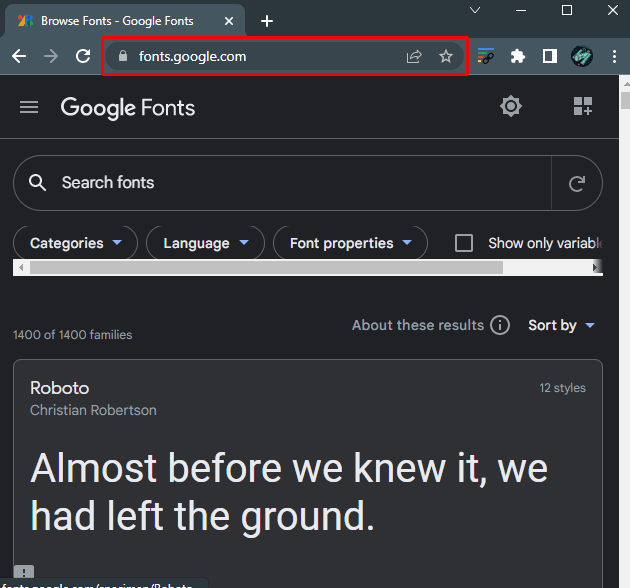
-
Parcourez les polices disponibles jusqu’à trouver celle qui vous plaît. Cliquez sur la police pour l’ouvrir.
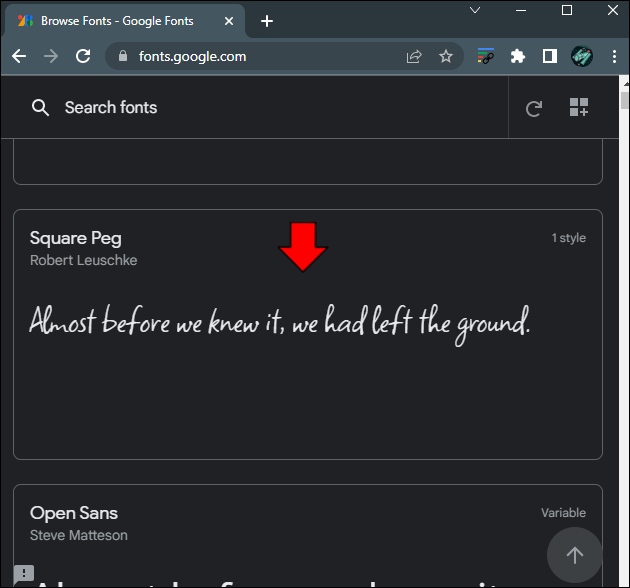
-
Cliquez sur « Télécharger la famille » dans le coin supérieur droit de l’écran.
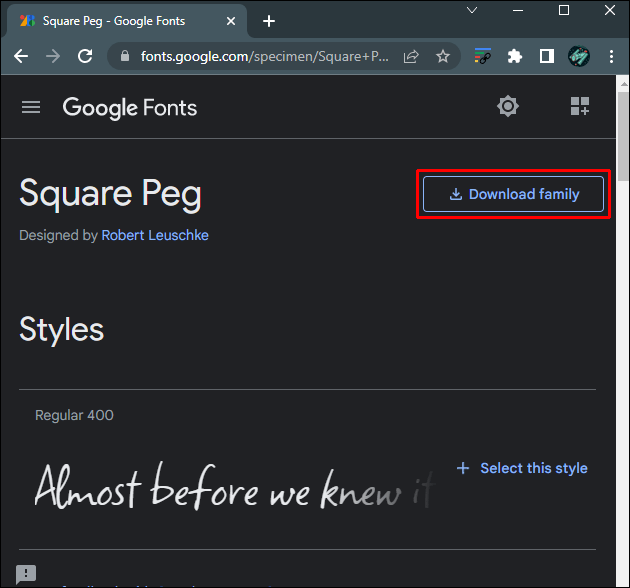
-
Enregistrez le fichier à l’emplacement de votre choix.

-
Accédez à l’emplacement de téléchargement et décompressez le fichier.
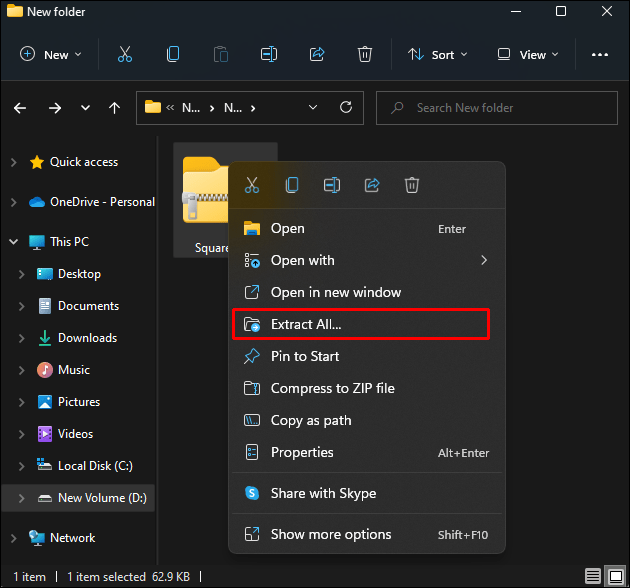
-
Cliquez avec le bouton droit sur le fichier, puis choisissez « Installer » dans le menu contextuel.

Si vous ne trouvez pas l’option d’installation, le fichier de police est peut-être associé à un autre programme. Pour changer cela, suivez ces étapes supplémentaires :
-
Faites un clic droit sur le fichier et choisissez « Propriétés ».
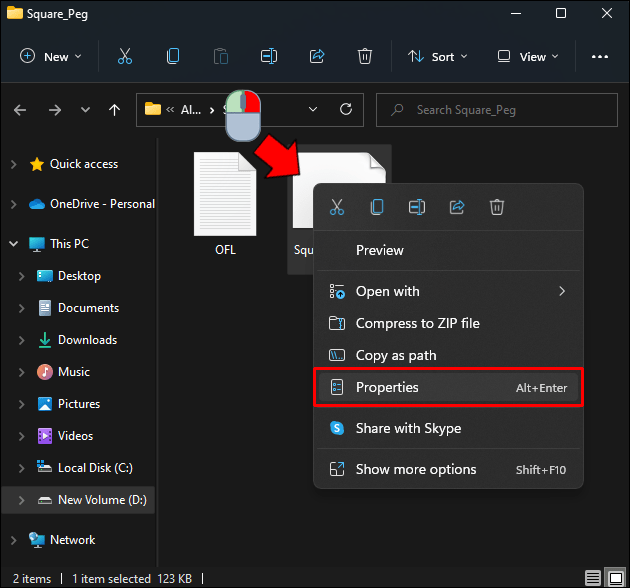
-
Sous « Ouvrir avec », cliquez sur « Modifier ».
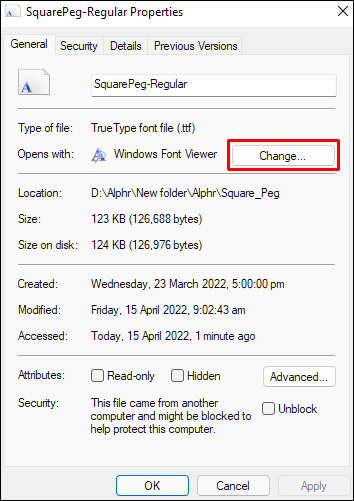
-
Choisissez « Visionneuse de polices Windows ».
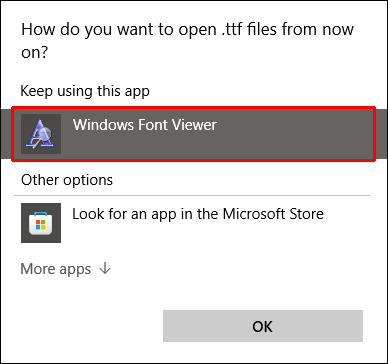
-
Cliquez sur « OK ».
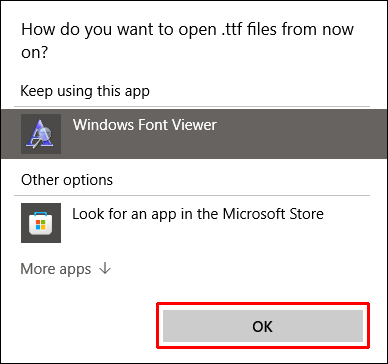
-
Cliquez sur « Appliquer ».
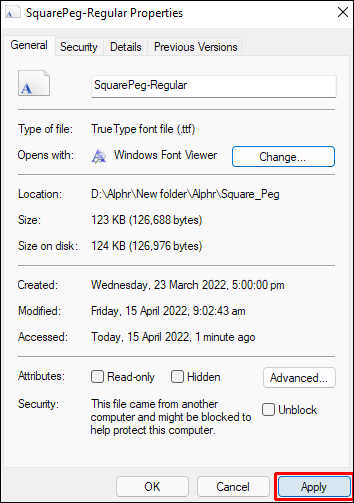
-
Cliquez avec le bouton droit sur le fichier de police, puis choisissez « Installer » dans le menu.

- La police devrait maintenant être installée.
Via DaFont
DaFont est un autre fournisseur de polices gratuites. Voici comment l’utiliser :
-
Accédez au site web de DaFont.
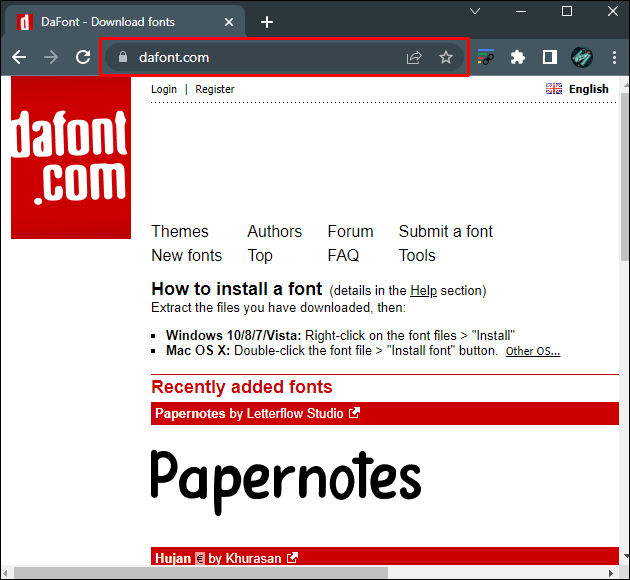
-
Utilisez les catégories ou la barre de recherche pour parcourir les fichiers disponibles.
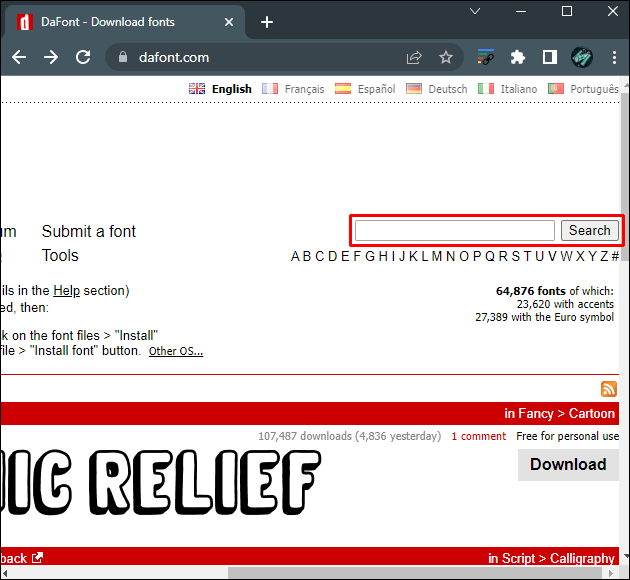
-
Cliquez sur le nom de la police pour voir un aperçu complet.
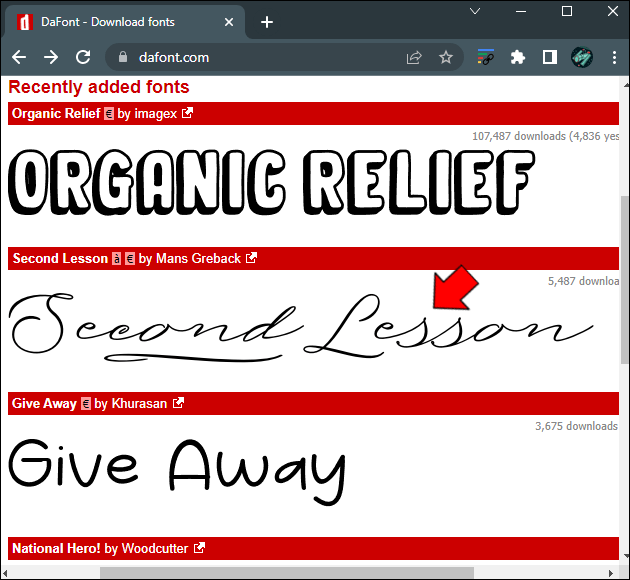
-
Cliquez sur « Télécharger » sur la partie droite de l’écran pour télécharger le fichier.
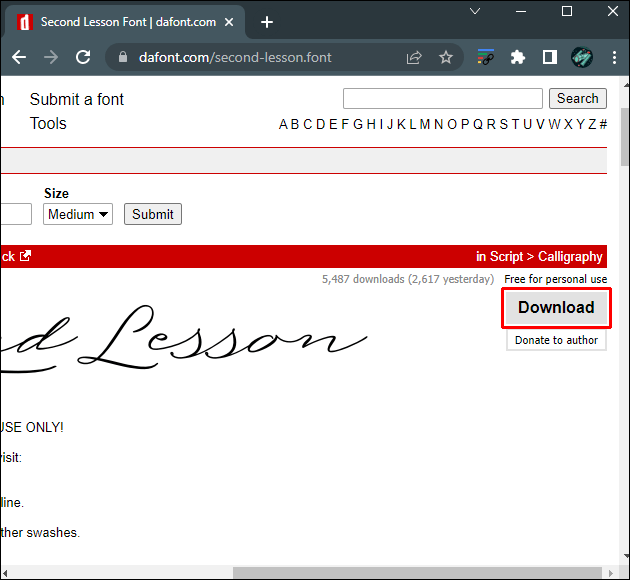
-
Enregistrez le fichier dans le répertoire de votre choix.

-
Cliquez avec le bouton droit sur le dossier et décompressez le fichier de police.
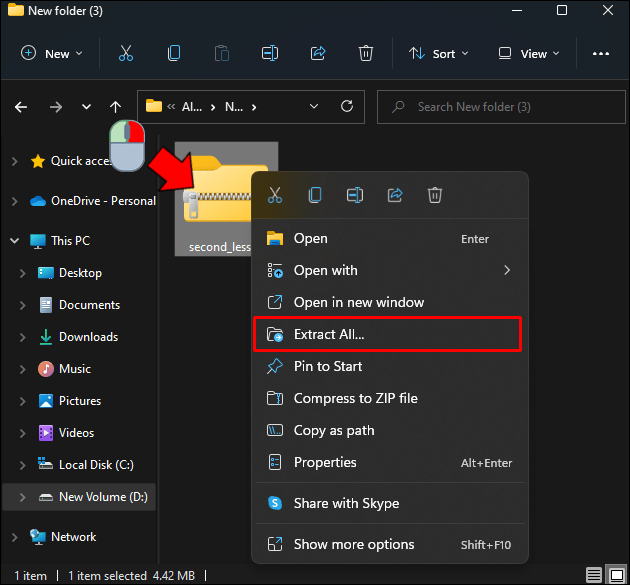
-
Faites un clic droit sur la police et choisissez « Installer » dans le menu contextuel.

- La police devrait maintenant être installée sur votre système.
Une autre façon d’installer des fichiers de polices
Si vous possédez une collection de fichiers de polices .ttf ou TrueType et que vous souhaitez les installer simultanément, vous pouvez le faire via le menu « Polices » dans les paramètres de Windows. Suivez ce guide simplifié :
-
Cliquez sur l’icône Windows dans la barre des tâches.

-
Cliquez sur « Paramètres » dans le menu de gauche.

-
Dans les options, choisissez « Personnalisation ».

-
Cliquez sur « Polices » dans le menu de gauche.

-
Ouvrez le dossier contenant les fichiers de police que vous souhaitez installer.
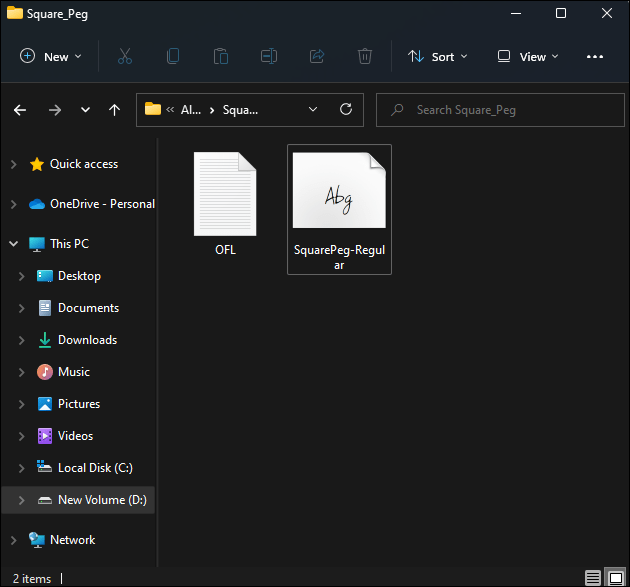
-
Sélectionnez les fichiers et faites-les glisser et déposez-les dans la zone intitulée « Glisser-déposer pour installer ».
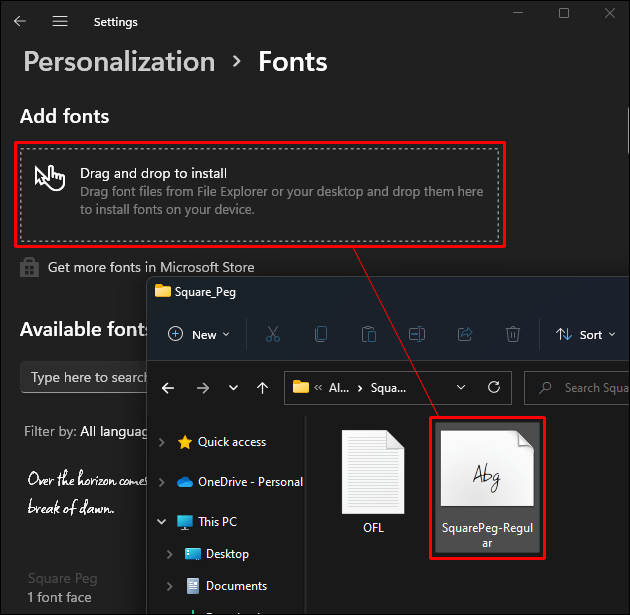
-
Les fichiers devraient afficher une petite icône « COPIER » dans le coin inférieur gauche, indiquant que vous pouvez correctement déposer les fichiers. Si une icône d’annulation rouge apparaît, déplacez votre souris jusqu’à ce que « COPIER » s’affiche.
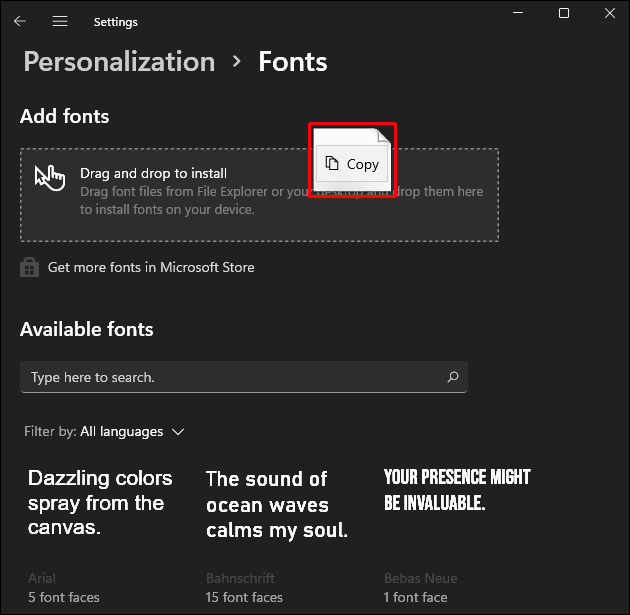
- Attendez que les fichiers s’installent.
- Une fois correctement installées, les nouvelles polices seront visibles dans l’onglet « Polices disponibles ».
Modifier l’ambiance d’un document
Utiliser des polices alternatives est une façon simple de modifier l’ambiance d’un document, que vous souhaitiez une atmosphère décontractée ou professionnelle. Connaître l’emplacement des fichiers de police vous permet de savoir quelles polices sont à votre disposition.
Connaissez-vous d’autres emplacements où Windows stocke ses fichiers de police ? N’hésitez pas à partager vos réflexions dans la section des commentaires ci-dessous.